F6: Anzeige der Kundenreservierung der aktuellen Bestellposition
F8 aktuellen Bestelldatensatz löschen
F10 Ein-/Ausschalten der Anzeige von Umsatzinformationen der
Bestellpositionen

Klicken Sie auf diesen Button, können Sie nun auf der rechten Seite unter „Bestellung versenden“ Ihren Lieferanten, Ihr Mitarbeiterkürzel und Ihre Druckvorlage auswählen.
Mit einem Klick auf Senden führen Sie die Bestellung letztendlich durch.

Anlegen eines neuen Bestellvorgangs (beliebiger Lieferant)
Achtung!
Es darf nur ein Vorgang mit dem Status AO pro Lieferant existieren.
Wenn der Lieferant noch nicht existiert, muss dieser zunächst angelegt werden!

Wareneingang:
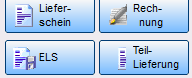
Wählen Sie den Knopf Wareneingang aus, erscheint im selben Fenster der Bestellung auf der rechten Seite ein Auswahlblock, in dem Sie definieren können, ob es als Lieferschein, Rechnung, ELS oder Teillieferung im Wareneingang gespeichert werden soll.

Optionen:
Hier finden Sie alle möglichen Einstellungen, die die Bestellung betreffen.
So können Sie beispielsweise die Sortierung der Vorgänge definieren und welche Lieferanten Sie angezeigt haben wollen.
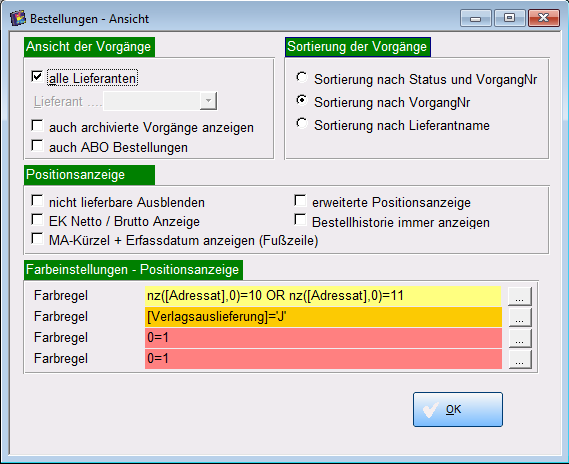

Dieser Schalter fasst gleiche Artikel zusammen. Beachten Sie hier, dass individuelle Daten, wie z.B. Abholername oder Bemerkung zur Bestellposition, dabei in der Anzeige verloren gehen.
Hinweis:
Dieser Button ist sehr nützlich, um Rabattnutzung zu optimieren. Wenn ein Titel beispielsweise für mehrere Personen benötigt wird, können Sie jede Bestellung einzeln eingeben. Klicken Sie vor dem Abschicken der Bestellung auf Gruppieren, werden alle Bestellpositionen in eine einzelne umgewandelt. Das System zeigt nun eine Bestellung von z.B. 10 Exemplaren, ohne dass Sie auf den ersten Blick sehen, für wen diese bestimmt sind.
Natürlich gehen Ihre Bestelldaten nicht verloren. Die Abholzettel werden am nächsten Tag für jeden Kunden einzeln ausgedruckt. Nur auf dem Lieferschein des gewählten Barsortiments wird eine Bestellung von 10 Exemplaren, zusammen mit dem entsprechenden Rabatt, vermerkt sein.

Bestellposition bearbeiten
Über diesen Button können Sie zur Bearbeitung der gewählten Bestellposition wechseln. Sie können aber auch über einen Doppelklick auf die ISBN oder den Matchcode diese Bearbeitungsmaske aufrufen.

Bestellposition löschen
Klicken Sie auf diesen Schalter nur, um bereits angewählte Bestellpositionen zu entfernen. Auch durch den Druck der Taste F8 auf der Tastatur ist ein Löschen möglich. Nach dem Entfernen wird die Position, vor der gelöschten, angezeigt.
Wichtig!
Das Löschen der gewählten Bestellposition löscht automatisch auch die vorhandene Reservierung zu dieser Position!

Sortimentsmaske anzeigen
Durch einen Klick auf Sortiment, wird die Sortimentsmaske aufgerufen und alle Artikeldaten der aktuell gewählten Bestellposition angezeigt/aufgelistet. Benutzen Sie diese Funktion, um der Bestellposition weitere Artikel zuzuführen.
Achtung!
Solange Sie sich in der Sortimentsmaske befinden, werden alle Bestellungen, unabhängig vom Lieferanten, in diesen Bestellvorgang übergeben.
Im obersten Balken erscheint nun auch die Information „Bestellungen gehen in Vorgang…“.
Wollen Sie einen neuen Bestellvorgang anlegen, müssen Sie zunächst die Sortimentsmaske schließen und neu öffnen.

Bestellnummer erzeugen
Über diese Schaltfläche können Sie einen ISBN-Stapel erzeugen und anschließend in den aktuellen Bestellvorgang einfließen lassen. Drücken Sie diesen Button, erscheint ein Dialog-Fenster, in dem Sie die gewünschte ISBN-Nummer, sowie die Menge der Titel eintragen müssen.
Vorsicht!
Die Menge muss immer eingegeben werden, selbst wenn die richtige Menge bereits in der Eingabezeile steht!

Archivieren:

Lieferadresse:
Durch einen Druck auf diesen Button öffnet sich ein neues Fenster, in diesem Sie Ihren Lieferanten dieser Bestellung benennen können.
